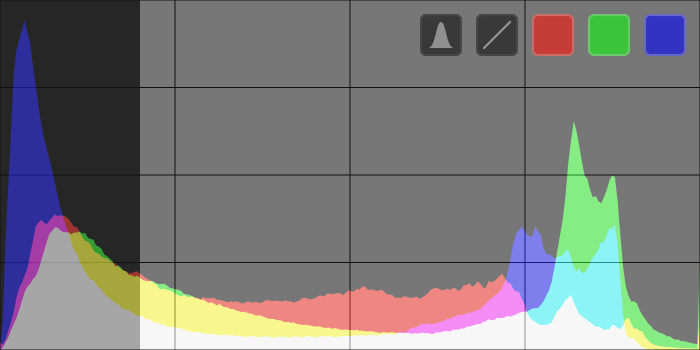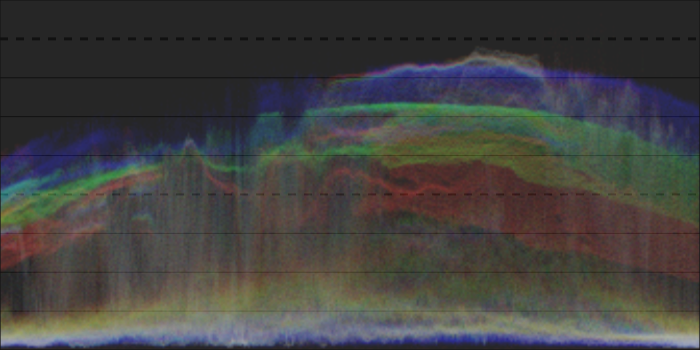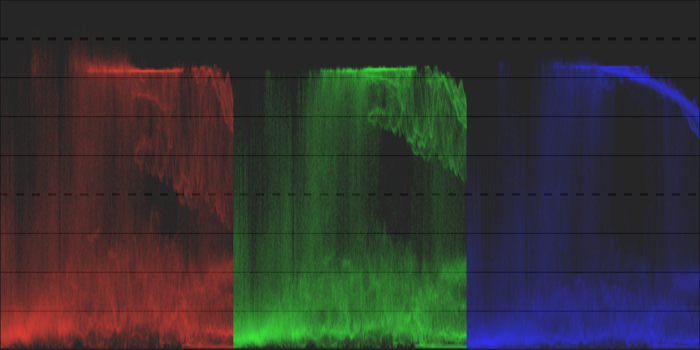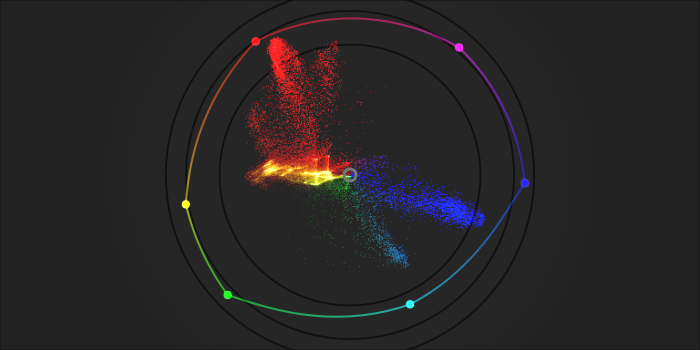гістограма
Графічне представлення рівнів освітленості оброблюваного зображення.
Наведіть курсор миші на панель, щоб показати кнопки, що дозволяють регулювати відображення. Крайня ліва кнопка перемикає режим між “звичайною” гістограмою, гістограмою “форма сигналу” та вектороскопом. Наступна кнопка контролює спосіб відображення даних для поточного режиму. У випадку звичайних гістограм та гістограм форми сигналу, три крайні праві кольорові квадрати є перемикачами, які вмикають або вимикають відображення червоного, зеленого та синього колірних каналів.
Коли миша знаходиться над панеллю гістограми, прокручуйте мишу, утримуючи клавішу Ctrl, щоб змінити висоту панелі. Ви можете повністю показати/приховати гістограму за допомогою комбінації клавіш (за замовчуванням Ctrl+Shift+H).
З міркувань продуктивності гістограма обчислюється на основі попереднього перегляду зображення (зображення, що відображається в модулі навігація), а не зображення більш високої якості, що відображається в центральній панелі. Попередній перегляд обчислюється з меншою роздільною здатністю і може використовувати спрощення для обходу більш трудомістких кроків обробки зображень. Отже, це представлення може не точно представляти дрібні деталі на зображенні, і може відхилятися і з інших причин від остаточного обробленого зображення.
🔗“звичайна” гістограма
Звичайна гістограма показує розподіл пікселів за яскравістю для кожного кольорового каналу.
За замовчуванням відображаються дані для всіх трьох кольорових каналів RGB. Вісь “x” проходить від 0% до 100% яскравості для кожного каналу. Вісь “y” дає кількість пікселів із заданою яскравістю.
Натисніть другу зліва кнопку на панелі, щоб перемикатися між логарифмічним та лінійним відображенням даних осі “y”.
🔗форма сигналу
Гістограма типу “форма сигналу” також включає просторові дані про зображення.
Вісь “x” форми сигналу представляє вісь “x” зображення – права сторона форми сигналу представляє праву сторону зображення, а ліва сторона представляє ліву сторону зображення.
Вісь “y” представляє розподіл пікселів за яскравістю для кожного каналу – пунктирна лінія у верхній частині представляє 100% яскравості (значення вище цього можуть бути відсічені), пунктирна лінія посередині представляє 50% яскравості, а низ представляє 0% яскравості.
Яскравість кожної точки цієї гістограми представляє кількість пікселів у заданому положенні (вісь “х”), що має задану яскравість (вісь “у”).
Як і у випадку із “звичайною” гістограмою, ви можете вибірково відображати кожен із червоного, зеленого та синього каналів, натискаючи на відповідні кнопки.
Див. допис Of Histograms and Waveforms, щоб отримати докладнішу інформацію про цей тип гістограми в darktable.
🔗RGB-парад
RGB-парад показує ті самі дані, що і “форма сигналу”, але з червоними, зеленими та синіми каналами, представленими поруч.
У режимі форми сигналу, натискаючи другу зліва кнопку на панелі, ви перемикаєтесь між відображенням даних “форма сигналу” (накладені канали) та RGB-парадом.
RGB-парад може бути корисним для узгодження інтенсивності червоного, зеленого та синього каналів. Це також може допомогти зрозуміти відмінності між та окремими якостями кожного каналу.
🔗вектороскоп
Вектороскоп показує хроматичність без урахування яскравості чи просторових даних.
Відстань від центру графіка відображає кольоровість, а кут – відтінок. Ділянки графіка забарвлюються залежно від хроматичності кольору, якому вони відповідають на зображенні. Графік відображає кольоровий “об’єм”, візуалізуючи частіше використовувані кольори на зображенні світлішими тонами.
Шкала кольоровості вектороскопа може бути лінійною або логарифмічною. Натисніть другу зліва кнопку на панелі, щоб перемкнути це.
Вектороскоп може описати зображення в колірному просторі CIELUV або [JzAzBz](https://www.osapublishing.org/oe/fulltext.cfm?uri= oe-25-13-15131&id=368272). Натискання на третю зліва кнопку на панелі перемикає між u*v* і AzBz. Графік CIELUV буде швидшим для обчислення і є загальновідомим стандартом. JzAzBz може бути більш перцептивно точним.
Графік включає “кільце відтінків”, що представляє максимальну кольоровість кожного відтінку (в обмеженому RGB) в поточному профілі гістограми. Первинні/вторинні кольори RGB позначені колами.
🔗застереження
-
Кільце відтінків не є перевіркою охоплення, оскільки колір може бути всередині кільця відтінків, але поза охопленням через його темність/світлість.
-
При коригуванні зображення на основі кольорової мішені швидші та точніші результати будуть отримані завдяки використанню [калібрування за допомогою кольорової мішені] (../../processing-modules/color-calibration/#extracting-settings-using-a-color-checker) в модулі калібрування кольору.
-
Вектороскоп не має “лінії відтінку шкіри”, яка є недосконалим узагальненням, а не універсальним стандартом.
-
Вектороскоп представляє колориметричне кодування зображення, яке неминуче відрізняється від сприйняття глядачем зображення.
🔗регулювання експозиції
Звичайна гістограма та “форма сигналу” можуть бути використані для безпосередньої зміни експозиції та рівня чорного модуля експозиція.
Для звичайної гістограми клікніть в правій частині гістограми, а потім перетягніть вправо, щоб збільшити, або перетягніть вліво, щоб зменшити експозицію. Подібним чином ви можете контролювати рівень чорного, натиснувши та перетягуючи в лівій частині гістограми.
Для гістограми “форма сигналу” перетягніть верхню частину гістограми вгору/вниз, щоб збільшити/зменшити експозицію. Перетягніть нижню частину вгору/вниз, щоб збільшити/зменшити рівень чорного.
Ви також можете прокручувати у відповідній області – замість перетягування – для регулювання експозиції та чорної точки. Подвійний клік на гістограмі скидає параметри модуля експозиції на їх значення за замовчуванням.
🔗профіль гістограми
Дані зображення конвертуються в профіль гістограми перед тим, як розрахувати гістограму. Ви можете вибрати цей профіль, клікнувши правою кнопкою миші на значки екранна кольоропроба або перевірка охоплення на нижній панелі, а потім вибравши профіль, що цікавить. Коли увімкнено екранну кольоропробу чи перевірку охоплення, гістограма відображається у профілі екранної кольоропроби.
Оскільки гістограма запускається в кінці конвеєра попереднього перегляду, вона отримує дані у колірному просторі дисплея. Якщо ви використовуєте колірний простір дисплея, який не має “гарної поведінки” (це є загальним для профілю пристрою), то кольори, що виходять за межі охоплення профілю дисплея, можуть бути відсічені або спотворені.